Discord sviluppa regolarmente aggiornamenti per migliorare le funzionalità della piattaforma e correggere i bug. I nuovi aggiornamenti vengono implementati e aggiornati automaticamente dal tuo computer. Tuttavia, è un problema noto che occasionalmente gli aggiornamenti di Discord falliscono e finiscono in un ciclo di aggiornamento. A questo punto, Discord sarà fuori uso fino a quando non verrà rilasciato da un ciclo infinito.

Continua a leggere per apprendere suggerimenti comuni per la risoluzione dei problemi per risolvere un ciclo di aggiornamento non riuscito sul tuo PC o Mac.
Ciclo di aggiornamento Discord non riuscito in Windows 11
Il ciclo di aggiornamento non riuscito di Discord non significa necessariamente che sia stato causato da un problema sul tuo PC. Un problema con i server Discord potrebbe essere una causa del fallimento. Per prima cosa, controlla Pagina web dello stato di Discord, dove troverai informazioni dettagliate in tempo reale sui server che riscontrano problemi.
Se i server di Discord funzionano correttamente, prova le seguenti correzioni sul tuo PC Windows 11.
Verifica la tua connessione Internet
Discord è progettato per la compatibilità con proxy e VPN, ma non è sicuro. Alcuni servizi VPN interrompono servizi specifici e Discord potrebbe bloccare gli intervalli IP VPN che ritiene possano causare un problema. Se i servizi VPN vengono inavvertitamente bloccati, gli aggiornamenti di Discord potrebbero non riuscire.
Se non utilizzi un firewall, un proxy o una connessione VPN, i problemi di connessione a Internet potrebbero far sì che Discord entri in un ciclo di aggiornamento non riuscito. Controlla se puoi accedere all'interfaccia web di Discord tramite il loro Sito ufficiale. In caso contrario, prova a riavviare il router/modem o contatta il tuo ISP se non disponi di Internet.
Disattiva temporaneamente l'antivirus
L'antivirus nativo di Windows può interrompere il processo di aggiornamento di Discord. Per aggirare questo problema, considera di disabilitarlo, riavviare il PC e quindi riprovare.
Ecco come disattivare temporaneamente Windows Defender:
- Avvia il menu "Start", quindi inserisci "protezione di Windows" nel campo di testo di ricerca.

- Apri "Sicurezza di Windows".

- Nella barra laterale, scegli "Protezione da virus e minacce", quindi "Impostazioni di protezione da virus e minacce".

- Fai clic sull'interruttore a levetta per disattivare la "Protezione in tempo reale".

Cancella i file della cache di Discord
Discord salverà i file in cartelle nascoste. Questi file consentono a Discord di funzionare correttamente; tuttavia, se i file vengono danneggiati, potrebbero impedire i servizi essenziali di Discord, inclusi gli aggiornamenti.
Puoi risolvere questo problema rimuovendo la cartella AppData di Discord per eliminare i file memorizzati nella cache. Segui questi passaggi sul tuo PC Windows:
- Accedi a "Esplora file", quindi fai clic sulla barra di ricerca.

- Inserisci una ricerca per "%appdata% \Discord“.

- Nella cartella Discord, scorri l'elenco per trovare le cartelle "Cache", "GPUCache" e "Code Cache".

- Seleziona ciascuna cartella utilizzando il tasto Control o fai clic con il pulsante destro del mouse, quindi scegli "Elimina".

- Fai clic con il pulsante destro del mouse sull'icona Ricicla cestino sul desktop, quindi scegli "Svuota cestino" (o Cestino) per rimuovere i file memorizzati nella cache di Discord dal tuo computer.

- Apri Discord quindi consenti la rigenerazione dei file necessari.

Elimina e reinstalla Discord
Ancora nessuna gioia?
In tal caso, puoi reinstallare Discord per ottenere l'ultima versione dei file di rilascio stabile.
- Fai clic con il pulsante destro del mouse sul menu "Start", quindi scegli "Impostazioni".

- Seleziona "App", quindi "App e funzionalità" dal menu "Impostazioni".

- Scegli "Discord" dall'elenco, quindi "Disinstalla" e "Disinstalla" di nuovo per confermare.

- Visitare il Scarica discordia pagina per ottenere l'ultimo programma di installazione di Windows. Eseguire il file e seguire le istruzioni sullo schermo per completare il processo.

Ciclo di aggiornamento Discord non riuscito in Windows 10
Il ciclo di aggiornamento non riuscito di Discord non significa che il tuo computer ha un problema e potrebbe esserci un problema con i server Discord.
Prima di provare le seguenti correzioni, controlla Pagina web dello stato di Discord per informazioni in tempo reale sul funzionamento dei server come previsto.
Controlla la tua connessione Internet
Sebbene Discord sia compatibile con le connessioni proxy e VPN, questa configurazione non è infallibile. Discord può bloccare particolari intervalli IP VPN che ritiene possano causare problemi. E alcuni servizi VPN vengono inavvertitamente bloccati, con conseguenti aggiornamenti Discord non riusciti.
D'altra parte, il problema potrebbe essere causato dalla tua connessione Internet. In tal caso, considera di riavviare il router o di contattare il tuo ISP se Internet non funziona.
Disabilita temporaneamente l'antivirus
Il software antivirus di Windows può interrompere il processo di aggiornamento di Discord. Molti utenti hanno aggirato questo problema disabilitando l'antivirus, riavviando il computer e riprovando.
Ecco come disabilitare temporaneamente Windows Defender:
- Accedi al menu "Start", quindi inserisci "Windows Security" nel campo di ricerca.

- Vai a "Sicurezza di Windows".

- Nella barra laterale, scegli "Protezione da virus e minacce", quindi "Impostazioni di protezione da virus e minacce".

- Fai clic sull'interruttore a levetta per disattivare la "Protezione in tempo reale".

Cancella i file della cache di Discord
Discord salverà i file in cartelle nascoste sul tuo PC per consentirne il corretto funzionamento. Tuttavia, i file possono danneggiarsi e impedire i servizi essenziali di Discord come gli aggiornamenti.
Considera di risolverlo rimuovendo i file della cache di Discord eliminando la cartella AppData. Segui questi passaggi per iniziare:
- Accedi a "Esplora file", quindi fai clic sulla barra di ricerca.

- Cercare "%appdata% \Discord” nel campo di testo.

- Nella cartella Discord, scorrere l'elenco per individuare le cartelle "Cache", "GPUCache" e "Code Cache".

- Seleziona ciascuna cartella utilizzando il tasto Control o fai clic con il pulsante destro del mouse, quindi scegli "Elimina".

- Fai clic con il pulsante destro del mouse sull'icona "Ricicla cestino" sul desktop, quindi fai clic su "Svuota cestino" per cancellare i file della cache Discord dal tuo computer.

- Apri Discord e consenti la rigenerazione dei file necessari.
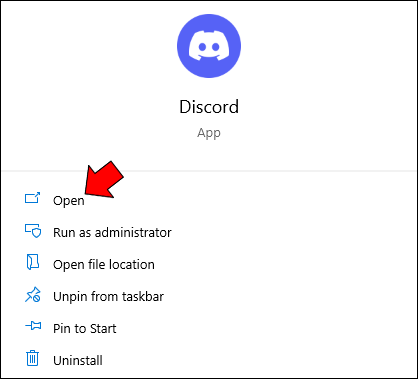
Elimina e reinstalla Discord
Prendi in considerazione la possibilità di reinstallare Discord sul tuo PC per ottenere l'ultima versione dei file di rilascio stabile. Ecco come avviare il processo di eliminazione e reinstallazione:
- Fai clic con il pulsante destro del mouse sul menu "Start", quindi scegli "Impostazioni".

- Seleziona "App", quindi "App e funzionalità" dal menu "Impostazioni".

- Scegli "Discord" dall'elenco, quindi "Disinstalla" e "Disinstalla" di nuovo per confermare.

- Visitare il Scarica discordia per ottenere l'ultimo programma di installazione di Windows. Eseguire il file e seguire le istruzioni sullo schermo.

Aggiornamento Discord non riuscito Loop su un Mac
Quando Discord entra in un ciclo di aggiornamento non riuscito, ciò non significa necessariamente che sia stato causato da un problema con il tuo Mac. Anche i server Discord che non rispondono possono causare un loop. Prima di provare i seguenti suggerimenti per la risoluzione dei problemi, controllare Pagina web dello stato di Discord. Lì troverai informazioni dettagliate in tempo reale su quali server stanno riscontrando problemi.
Controlla la tua connessione Internet
Discord è progettato per supportare connessioni proxy o VPN, ma non è sicuro. Alcuni servizi VPN bloccheranno servizi specifici e Discord potrebbe interrompere un particolare intervallo IP VPN se ritiene che possa causare problemi. I servizi VPN bloccati inavvertitamente potrebbero comportare un aggiornamento Discord non riuscito.
Se non utilizzi un firewall, un proxy o una connessione VPN, i problemi con la tua connessione Internet impediscono l'installazione corretta degli aggiornamenti di Discord.
Controlla se puoi accedere all'interfaccia web di Discord visitando il sito web. Se non riesci ad accedervi, il problema potrebbe essere causato dalla tua connessione Internet. In tal caso, prova a riavviare il router o contatta il tuo ISP se non è disponibile alcuna connessione a Internet.
Cancella i file della cache di Discord
Discord salverà alcuni file in cartelle nascoste per un uso successivo. Questi file consentono a Discord di funzionare correttamente, ma se i file vengono danneggiati, potrebbero impedire i servizi essenziali di Discord come gli aggiornamenti.
La rimozione dei file della cache di Discord rimuovendo la cartella AppData dovrebbe risolvere il problema. Segui questi passaggi sul tuo Mac:
- Apri l'app "Finder".

- Scegli “Vai” dal menu principale, quindi “Vai alla cartella…”

- Nella casella del menu Finder, inserisci "~/Library/Application Support/discord", quindi seleziona "Vai".

- Seleziona le cartelle "Cache", "GPUCache" e "Code Cache".

- Fai clic con il pulsante destro del mouse su ciascuna cartella, quindi scegli "Sposta nel cestino".

- Fai clic con il pulsante destro del mouse sull'icona del cestino sul desktop e seleziona "Svuota cestino".

Elimina e reinstalla Discord
Potrebbe essere necessario reinstallare Discord sul tuo Mac per ottenere l'ultima versione dei file di rilascio stabile. Segui questi passaggi per rimuovere Discord e reinstallarlo:
- Apri "Finder", quindi scegli "Applicazioni".

- Fai clic con il pulsante destro del mouse su Discord e scegli "Sposta nel cestino".

- Svuota la cartella Cestino facendo clic con il pulsante destro del mouse sull'icona e selezionando "Svuota cestino".

- Visitare il Scarica discordia per ottenere l'ultimo programma di installazione per Mac. Eseguire il file e seguire le istruzioni sullo schermo per completare il processo.

Infinito Ciclato Finito!
A volte la funzione di aggiornamento automatico di Discord potrebbe bloccarsi e richiedere l'intervento umano. I problemi comuni che possono causare un ciclo di aggiornamento non riuscito includono complicazioni con firewall, proxy, connessione VPN o software antivirus che interrompono il processo. Inoltre, file di cache danneggiati, una connessione Internet instabile o problemi con i server Discord.
Se Internet e i tuoi server funzionano come previsto, prova a disinstallare e reinstallare Discord per ottenere l'ultimo aggiornamento come soluzione rapida.
Hai ricevuto l'ultimo aggiornamento di Discord? Facci sapere come hai risolto il problema nella sezione commenti qui sotto.




